电脑怎么添加打印机
打印机是现在比较常用的办公设备之一,有些用户不知道电脑怎么添加打印机,接下来小编就给大家介绍一下具体的操作步骤。
具体如下:
1. 首先第一步在打印机官网搜索并下载相关驱动程序。
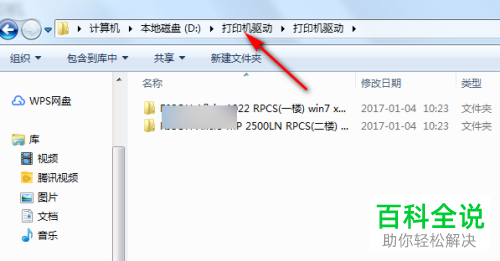
2. 第二步点击左下角【开始】图标,在弹出的窗口中根据下图箭头所指,点击【设备和打印机】选项。
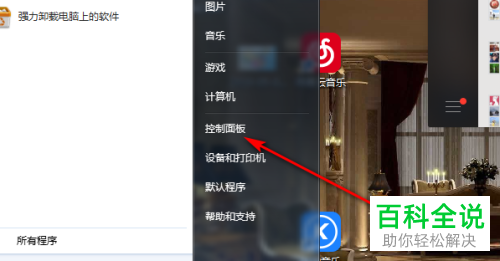
3. 第三步打开【设备和打印机】窗口后,鼠标右键单击空白处,在弹出的菜单栏中根据下图箭头所指,点击【添加打印机】选项。
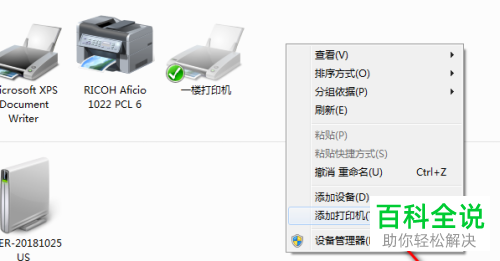
4. 第四步打开【添加打印机】窗口后,按照需求选择打印机类型。
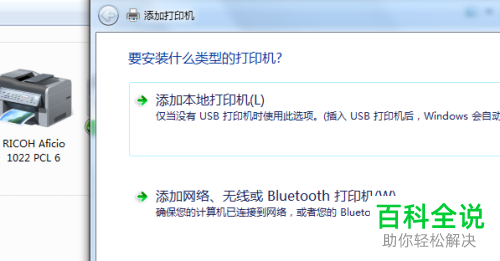
5. 第五步按照实际情况选择打印机品牌、型号、驱动程序,根据下图箭头所指,点击【下一步】选项。
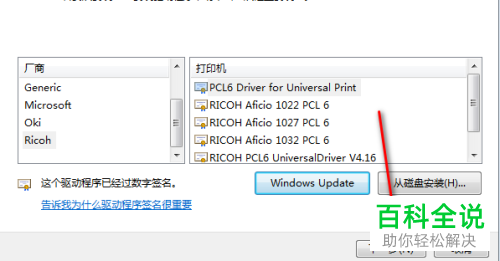
6. 第六步根据下图所示,按照需求设置打印机名称。
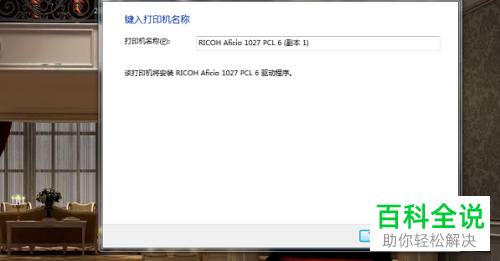
7. 第七步根据下图所示,正在安装打印机。
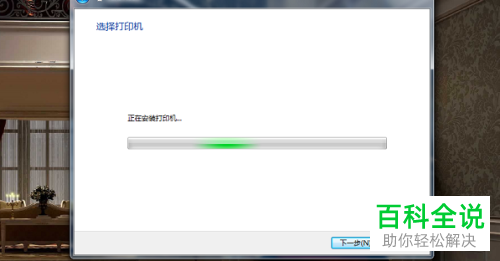
8. 最后根据下图箭头所指,已成功添加打印机。
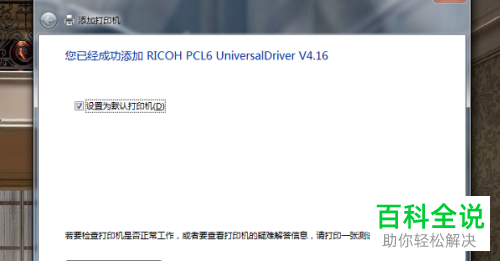
以上就是电脑怎么添加打印机的方法。
赞 (0)

